首页 > 代码库 > 用树莓派构建你自己的微型服务器,可以外网访
用树莓派构建你自己的微型服务器,可以外网访
第一,你得有一个路由器,否则下面的内容都无法实现了。
第二,你得申请一个免费的动态域名解析,由于我用的是TP-LINK的路由器,只支持花生壳,所以我申请了花生壳的动态域名解析。
申请花生壳很简单,打开http://www.oray.com,点击顶部的“注册”,申请一个花生壳护照。
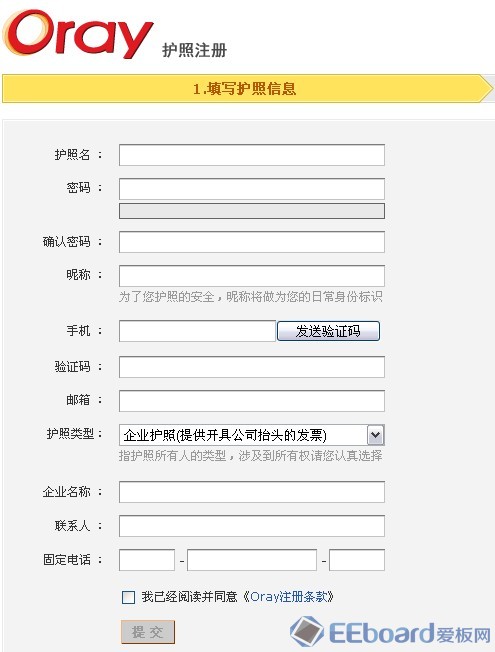
申请完成后,点击我的控制台-产品管理-域名管理

选择免费域名标签,选中其中的免费域名,点击激活花生壳,至此你的花生壳免费动态域名解析激活已经完成了。
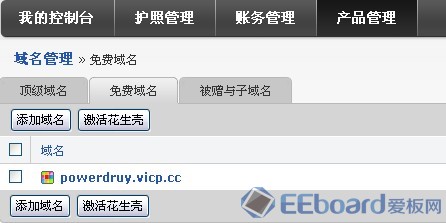
第三,进入路由器,配置你的花生壳动态域名账号和端口重发
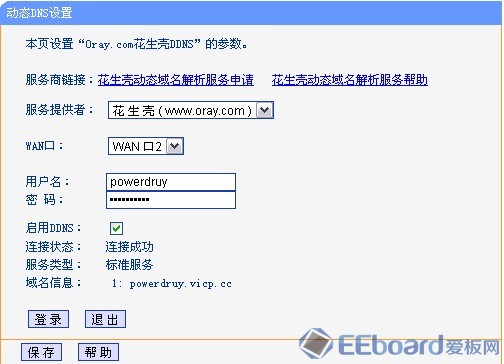
在路由器的动态DNS里设置好你的花生壳护照账号密码,点击登录
接下来需要配置端口了。
先要确定你的树莓派在局域网内的IP,我这里是给它一个静态的IP:192.168.1.248
然后按照下面列表添加端口
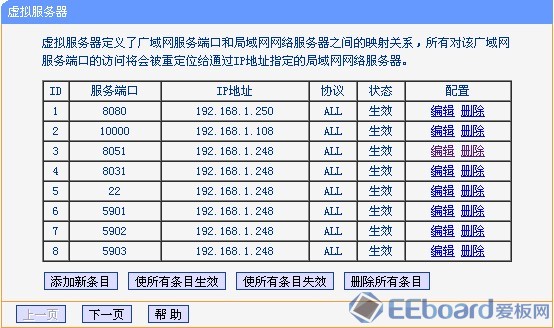
添加好后,我们就来搭建树莓派的web服务器。
第四,搭建树莓派的WEB服务器
由于我不懂如何做网站,所以只好套用U大帖子里的方法http://www.eeboard.com/bbs/forum.php?mod=viewthread&tid=2053,建立了一个监控树莓派运行状态的服务器。
如果执行git命令找不到的时候,先执行
- sudo apt-get install git
安装完成后就可以执行git命令了
原帖里默认的端口是80,但是我的路由器不运行设置80端口转发,所以我修改了帖子内的启动脚本start.sh的端口配置,具体配置如下
- cd Raspcontrol
- sudo nano ./start.sh
将其中的Port改为8051,ctrl+o保存,ctrl+x退出。
再次执行
- sudo ./start.sh
这时候你需要在浏览器输入树莓派的IP:8051才可以访问这个管理页面。
因为之前动态域名解析已经激活,而且8051端口的访问可以被路由器转发到树莓派上来,至此大功告成,你可以在浏览器输入:你的域名:8051,来访问你的树莓派,也可以把地址发给大家,
让大家来测试测试。
